A를 입력하십시오 당신의 목소리로 메시지 Android 휴대 전화 또는 iPhone에는 쉽게 할 수 없을만큼 쉽습니다. 크롬 북에서도 똑같은 일을 할 수 있으며, 생각보다 쉽습니다. 우리는 그것이 어떻게 작동하는지 보여줄 것입니다.
크롬 OS 장치에 음성으로 텍스트를 입력하는 데는 두 가지 방법이 있습니다. 둘 다 화면 키보드를 활용하지만 물리적 키보드를 사용하는 경우 추가 단계가 있습니다.
관련된: Android에서 음성을 입력하는 방법
물리적 키보드가있는 크롬 북에서
물리적 키보드 방법으로 시작합니다. 이는 크롬 북을 랩톱으로 사용하거나 외부 키보드를 연결하는 데 적용됩니다. 기본적으로 화면 키보드가 팝업되지 않도록하는 모든 설정입니다.
먼저 시계를 클릭하여 빠른 설정 메뉴를 열고 기어 아이콘을 선택하여 설정 메뉴로 이동하십시오.

설정에서 "고급"을 클릭하여 사이드 바 메뉴를 확장 한 다음 "액세스 가능성"을 선택하십시오.
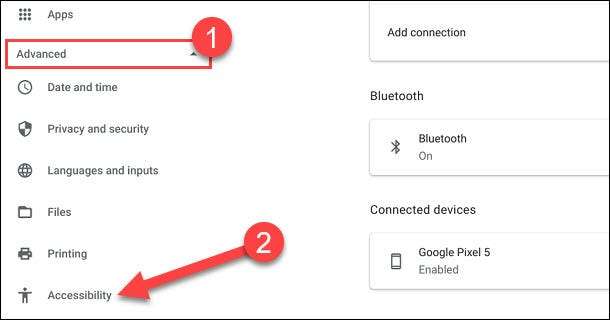
그런 다음 "액세스 가능성 특징 관리"를 선택하십시오.
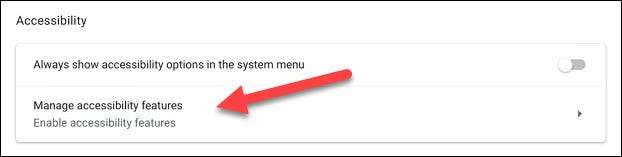
아래로 스크롤하여 "Dictation 사용 (유형에 대해 말하기) 스위치를 전환하십시오."
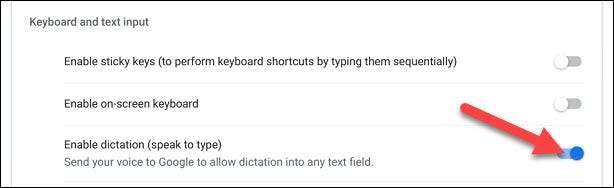
선반의 시계 옆에있는 마이크 아이콘이 즉시 볼 수 있습니다. 아이콘을 클릭하여 메시지를 말하기 시작하십시오.
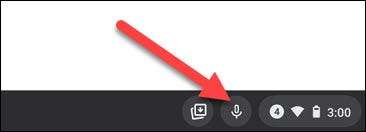
음성 입력 데이터는 음성 입력 기능을 처음 사용할 때 Google로 보내 졌음을 알려줍니다. 계속하려면 "가져 오기"를 클릭하십시오.

마이크 아이콘이 고체 일 때 듣기가됩니다. 이제 말하면서 음성이 텍스트로 변환됩니다. 당신이 말하면, 그것은 듣기를 멈출 것입니다.
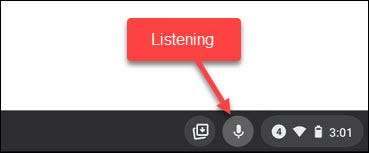
터치 스크린 전용 크롬 북에서
두 번째 방법은 태블릿 모드에서 Chrome OS 장치를 사용하는 경우를위한 것입니다. ChromeBook에서 키보드가 없거나 키보드가 다시 연결되거나 분리 된 경우 크롬 북이 연결되면이 일이 발생합니다.
텍스트 상자를 탭하여 가상 화면 키보드를 탭하는 것입니다.
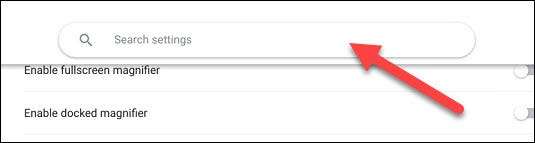
키보드가 작동하면 마이크 아이콘을 누릅니다.
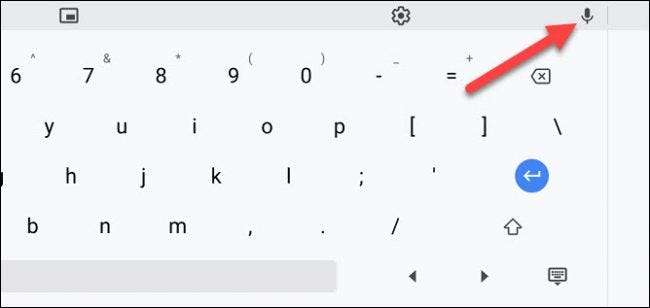
이 기능을 처음 사용하는 경우 음성 입력 데이터가 Google로 전송된다는 메시지가 표시됩니다. 계속하려면 "가져 오기"를 클릭하십시오.

이제 말하기 시작할 수 있으며 단어가 텍스트 상자에 나타납니다. 청취를 중지하려면 화면의 아무 곳이나 누르십시오.
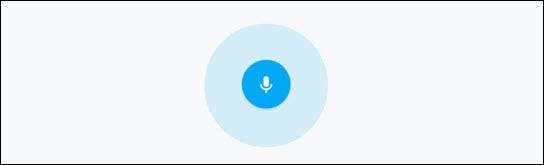
그게 다야! 첫 번째 방법은 터치 스크린 전용 장치와 함께 작동한다는 점에 유의해야합니다. 이것은 육체적으로 무언가를 입력하고 싶지 않을 때 좋은 기능입니다.
관련된: 크롬 북에서 스크린 샷하는 방법







